Macの無料ウイルス対策ソフトについては、過去にはSophosという定番のソフトがありましたが、現在は非公開となっています。
そこで、ネット上でよく話題になる無料ウイルス対策ソフトを一通り使ってみたので、どれがおすすめかを紹介します。
なお、この記事を書くにあたって、次の2つのページを参考にしました。

Macのウイルス対策にはどんなものがあるか?
インストール&常駐監視型
ウイルス対策ソフトをMacにインストールして、Mac使用中にはバックグラウンドでウイルスの侵入を監視&駆除するタイプです。
常時監視するのでMacの動作が重くなる場合がある(場合がある)デメリットはありますが、ウイルスの感染をリアルタイムに監視できるメリットがあります。
有料ソフトでは「ノートン」や「ウイルスバスター」などがあり、最もオーソドックスなタイプです。

このページでは、この「インストール&常駐監視型」を紹介するよ!
インストール&随時スキャン型
ウイルス対策ソフトをMacにインストールして、ウイルスの検索&駆除をするには、ユーザーがソフトを実行する必要があるタイプです。
「常駐監視型」と比べるとMacの動作が遅くなるデメリットはありませんが、ウイルスの感染に素早く対応することができないデメリットがあります。
無料ソフトでは、「Bitdefender」や「Malwarebytes」が有名です。

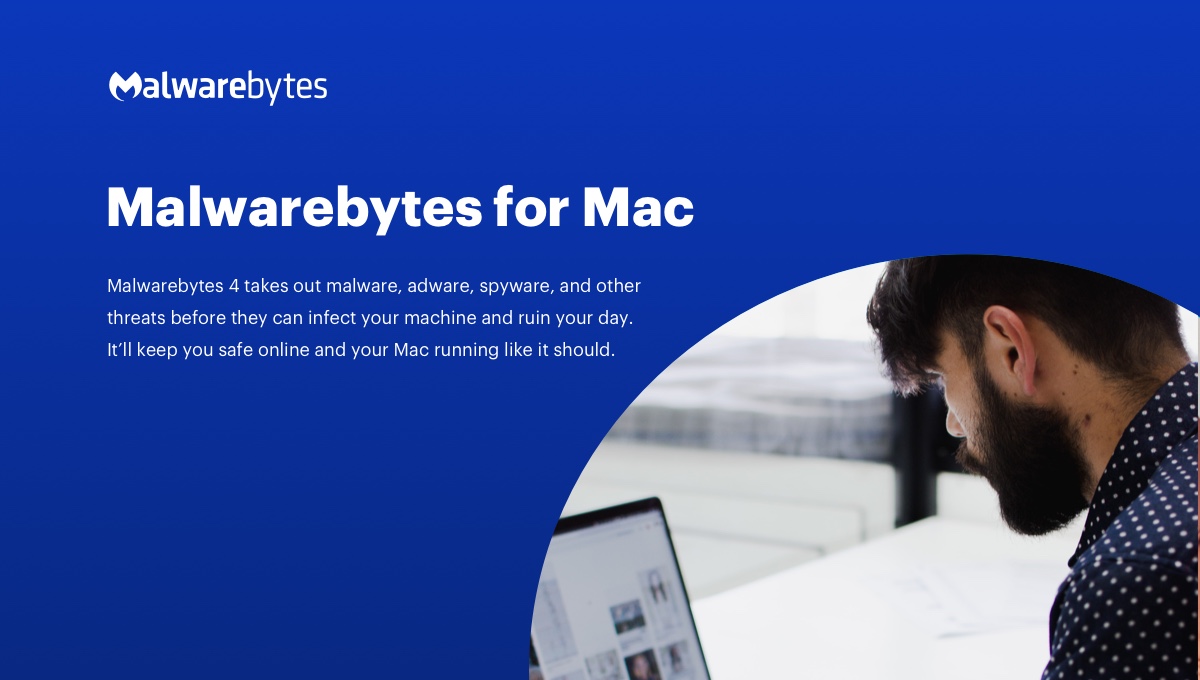
ブラウザアドオン型
Google ChromeやFirefoxの「拡張機能(アドオン)」としてインストールするものです。
ウイルスに感染したサイトを読み込んで自分もウイルスに感染するのを防げますが、Macの中のSSD/HDDのウイルス感染までは防げません。
よって、このページでは紹介しません。
ここからは、「インストール&常駐監視型」の各ソフトの紹介です。
Avira Free Antivirus for Mac
ダウンロード先

メモ
- インストール対象は、macOS 10.14 High Sierra以降のみ
- 日本語化されている
- ドイツの会社
メイン画面
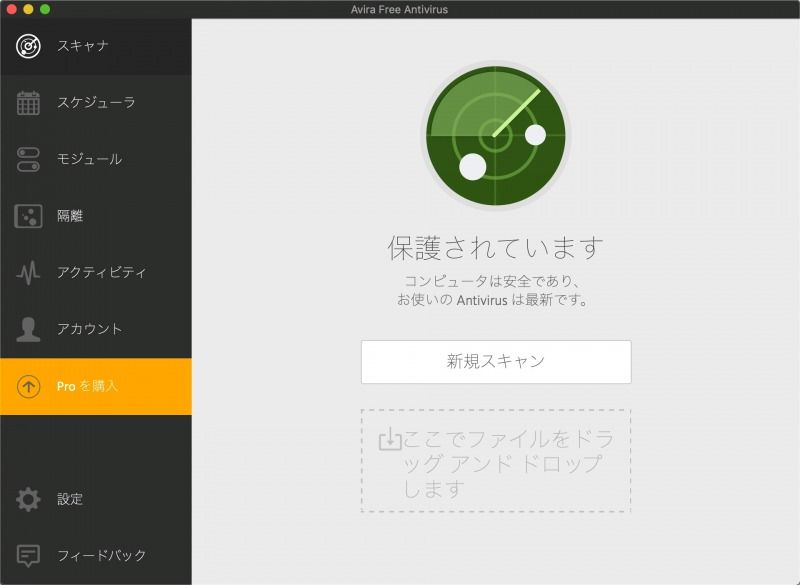
Sophos Home Free
ダウンロード先
メモ
- ダウンロード時とインストール時にメアド入力が必須
- 設定変更やスキャン操作はWEBブラウザで行うので、ネットに繋がってないと使えない
- アプリは日本語化されているが、設定変更などメインで使う画面は英語版になる
メイン画面
設定変更やスキャン実行は、以下の画面のようにWEBブラウザで行います。
この画面を開くときには、Sophosのサイトにメアドで作ったユーザーIDでログインする必要があるので、インターネットに繋がっていないと表示できません。
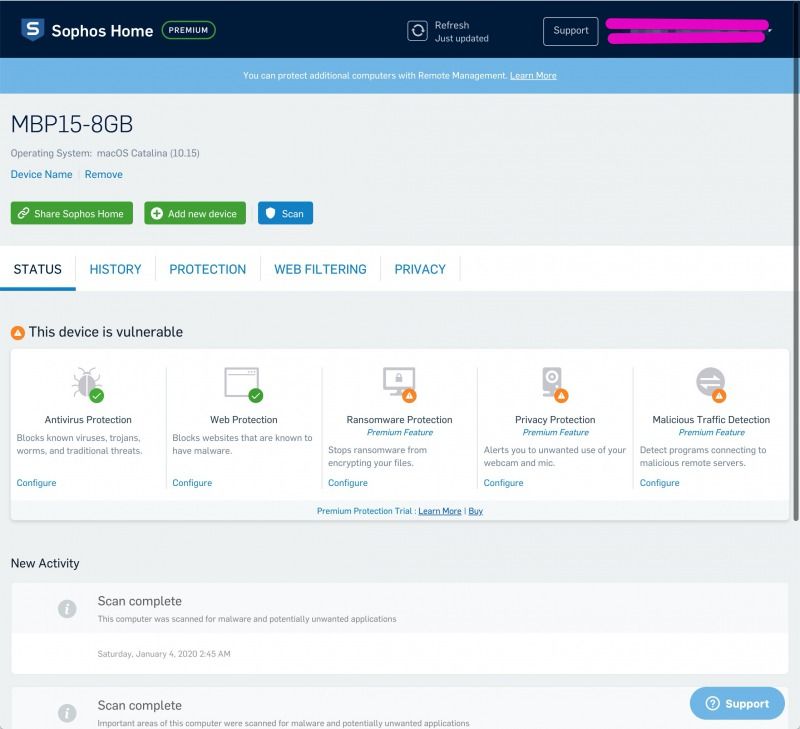
アンインストールについて
- アンインストールをするには、専用ツールを使う必要あり
- 以下にアンインストール方法の記事あり
- 以下は、アンインストール専用ツールのダウンロード先(これでアンインストールできます)
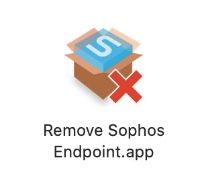
Sophosアンインストール専用ツールのアイコン
Avast
ダウンロード先
メモ
- 設定変更をすると、有料版への誘導あり(キャンセル可能)
- 日本語化されている
メイン画面
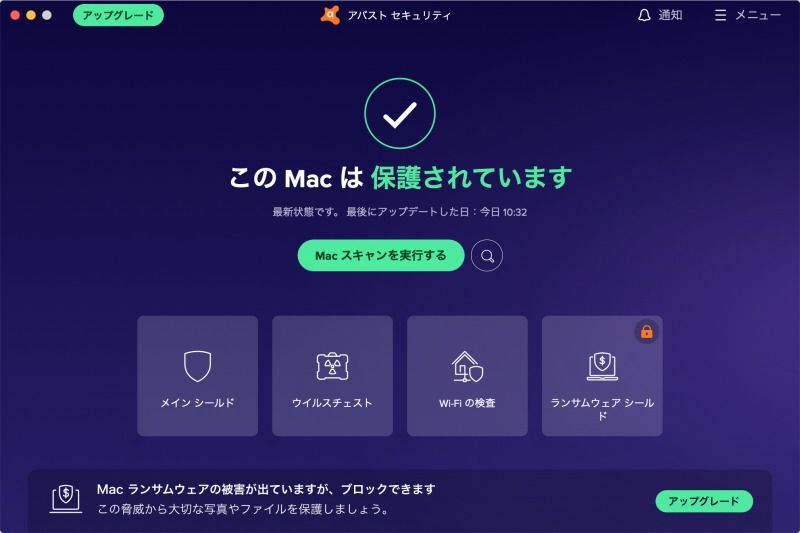
AVG
ダウンロード先
メモ
- 設定変更をすると、有料版への誘導あり(キャンセル可能)
- 日本語化されていないので英語版を使う
メイン画面

実際に使ってみて、おすすめのウイルス対策ソフトはどれか?
インストール直後&3日間使ってみた感想

まだ使ってみて数日なんだけど、感想はどう?

「Sophos Home Free」はナシかな。
設定画面を開こうとするとブラウザが開くんだけど、内容が表示されるまで数十秒(体感です)かかってイライラする。
しかも、ダウンロードやインストールにメールアドレスを要求されるし、設定画面を開くにもメアドでログインする必要がある。
さらに、アンインストール専用ツールをダウンロードのときにもメアド要求された。
ということで、光の速さでアンインストールしたよ。

じゃあ、残り3つは?

「Avira」もナシかな。
というのも、2015年のMacBookに入れてみたんだけど、最初にフルスキャンしたら24時間かかった。
このMacBookのCPUはCore 2 Duoに毛が生えたぐらいなんだけど、いくらなんでも遅すぎでしょ。

てことは、残った「Avast」か「AVG」が良かったってことか?

うん、どっちも同じぐらい良かった。
あえていうと、「AVG」のほうがやや操作が軽かったのと、「Avast」は日本語化されているので、一長一短ある。
無難なのは、日本語化されている「Avast」かなぁ。

じゃあ、今日のところの結論は「Avast」か「AVG」ってことだな。
とりあえず、「Avast」「AVG」の2つをメインで使い続けてみて、ついでに「Avira」も様子見で使い続けてみよう。
それで今後の経過を見て、何かあったら追記しよう。
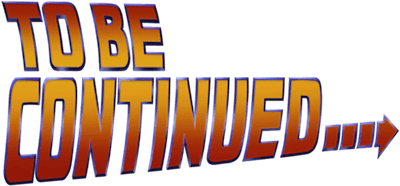





コメント